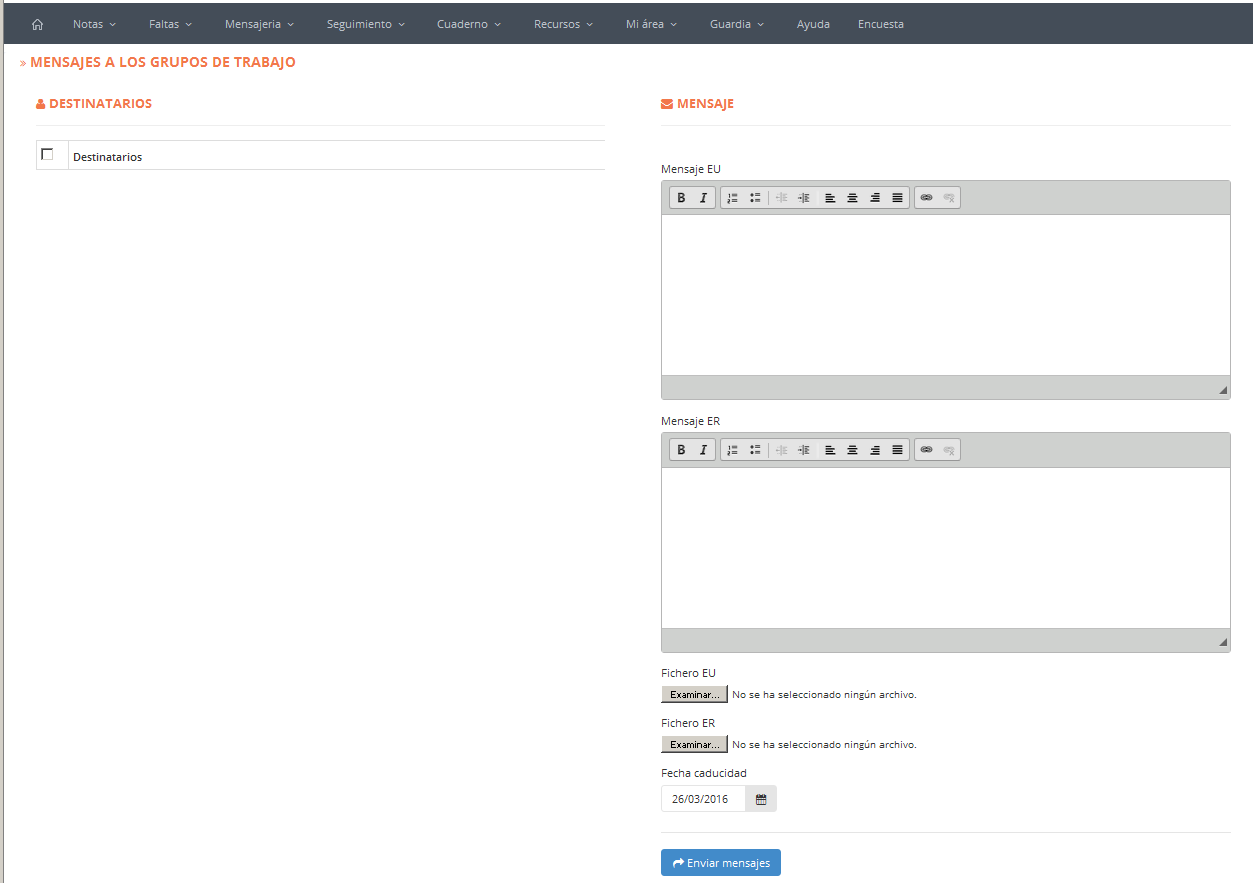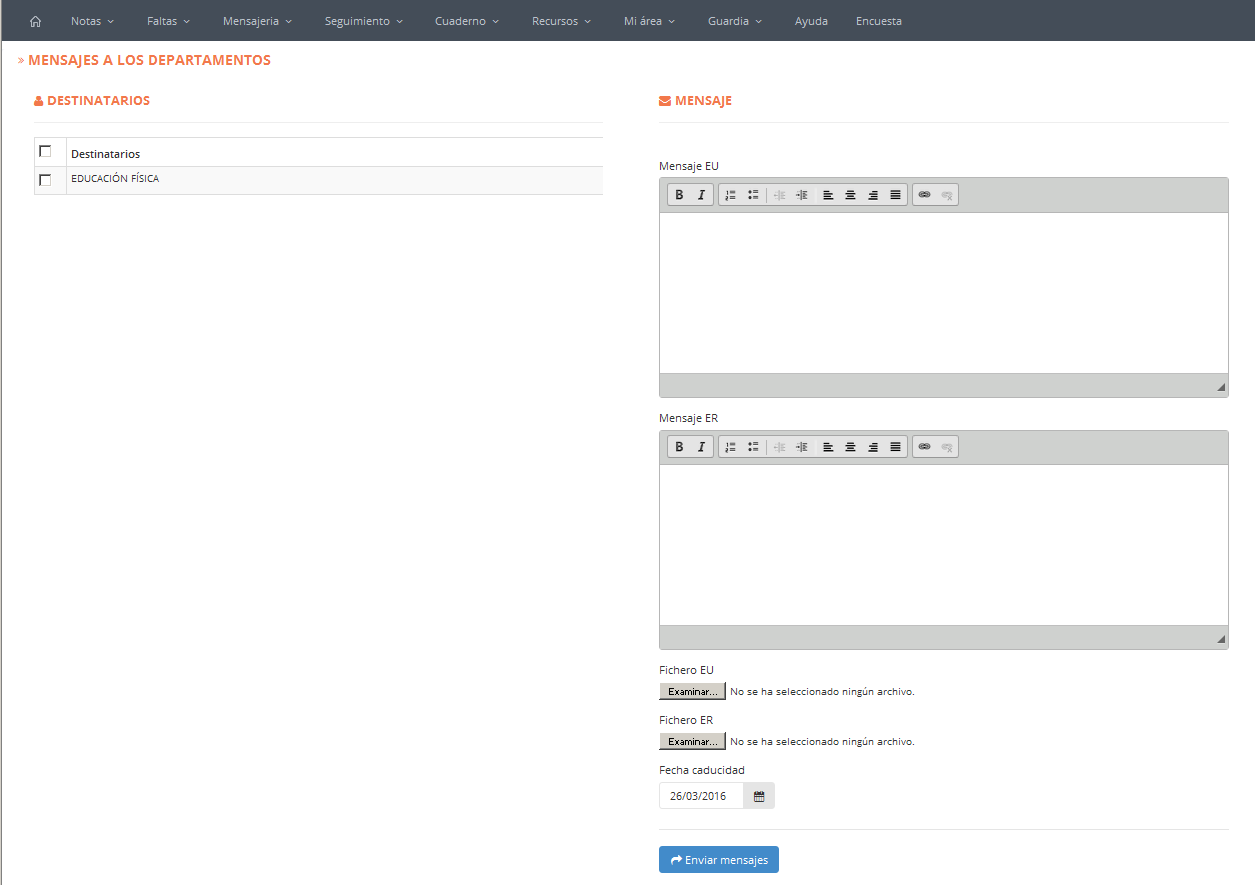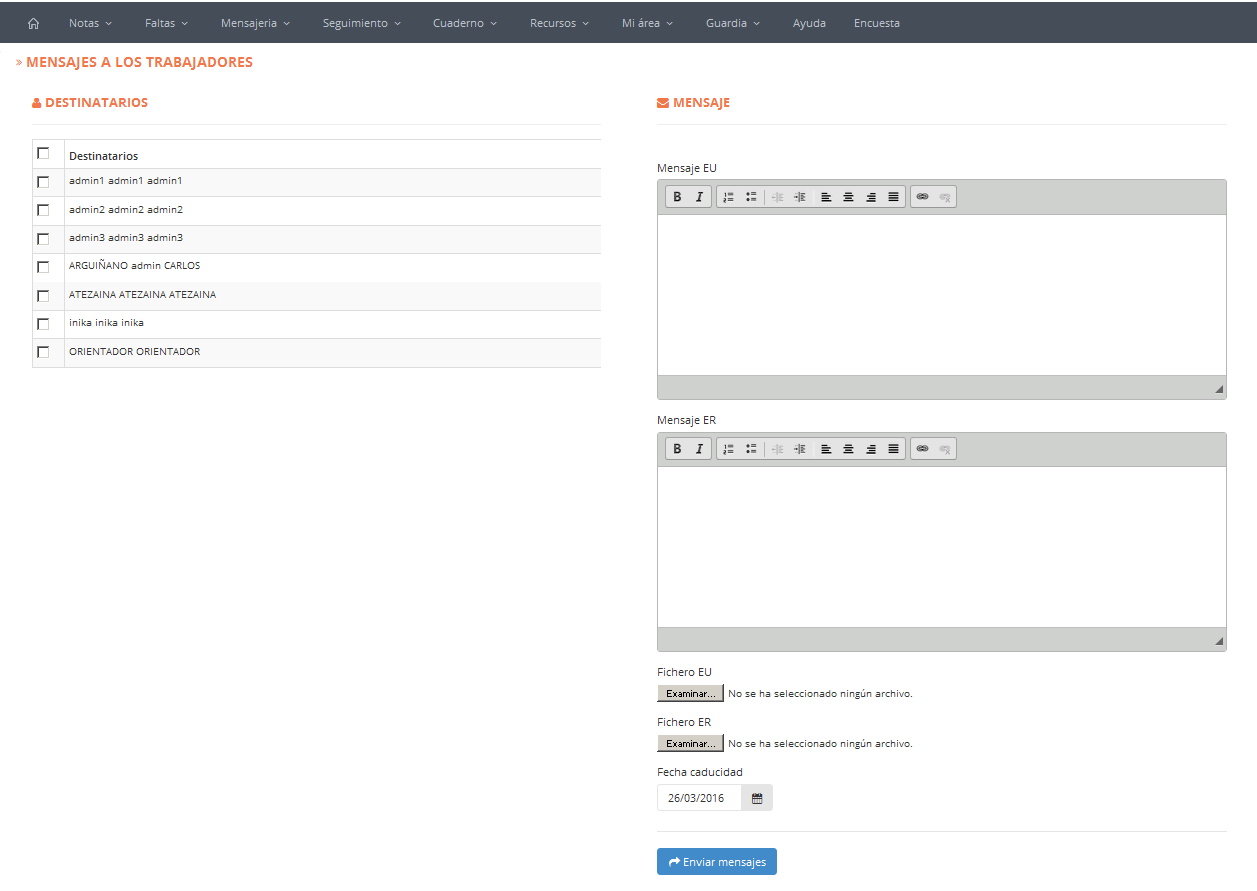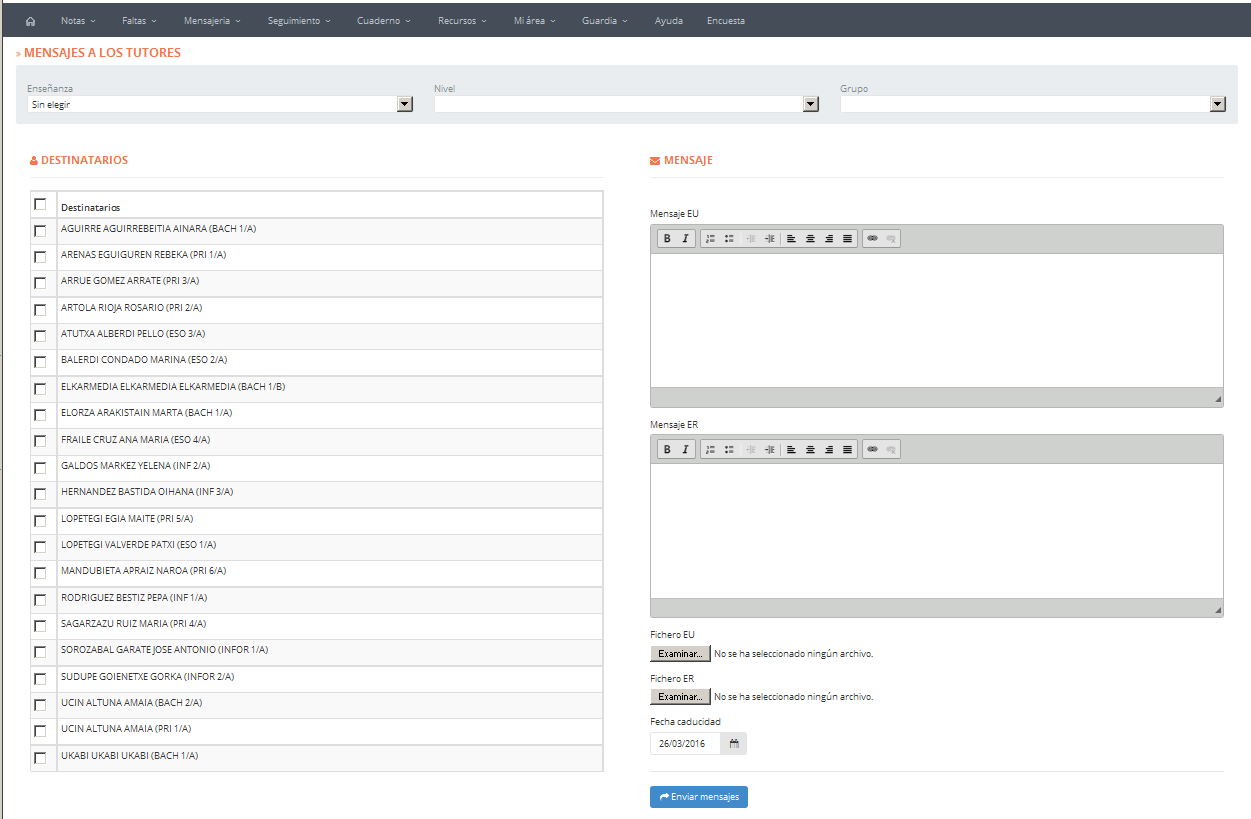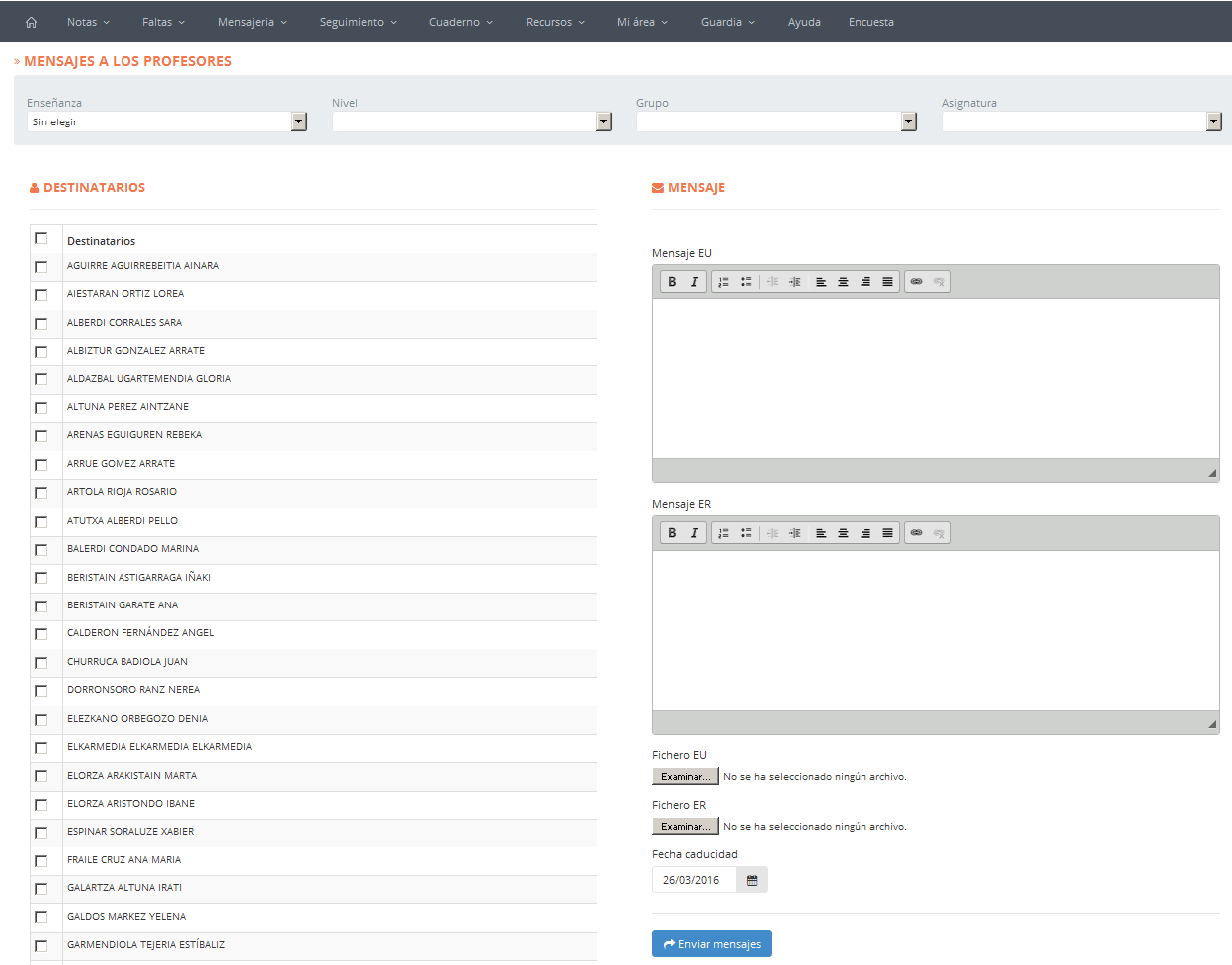A través de Inika, contamos con la opción de enviar un mismo mensaje a todos los integrantes de un grupo de trabajo –previamente definido -. Para definir receptores, especificaremos los siguientes campos:
En la sección de la parte izquierda elegiremos al/ a los receptor/es del mensaje. En caso de que se desee enviar el mismo mensaje a todos los componentes de la lista, activaremos la casilla que se encuentra a la izquierda de “Destinatarios”; en caso de que se desee desactivar a todos los alumnos ya activados, también haremos clic en la celda que se encuentra a la izquierda de “Destinatarios”.
El espacio donde se ha de escribir el mensaje se encuentra en la sección derecha de la pantalla. Existen dos subapartados para poder escribir el mensaje en Euskera o en Castellano. El receptor recibirá el mensaje en el idioma especificado en su campo correspondiente a la columna “Idioma R.”
A través de este sistema de mensajería, tabién podemos adjuntar archivos. Tened en cuenta que el fichero en Euskera ha de adjuntarse en el campo “Fichero EU”, del mismo modo que el fichero en castellano ha de ser adjuntado en “Fichero ES”.
En el campo “Fecha cad.” Podemos especificar la fecha de caducidad del mensaje: cuando llegue la fecha indicada en dicho campo se borrará el mensaje de la bandeja de entrada del receptor.